Bedste 7 HD-skærmoptagere, du skal prøve for en bedre videokvalitet
I dag vil alle, der laver et kort klip, tutorial eller enhver form for video, have den bedste kvalitet til deres projekt. Så de har brug for en HD-skærmoptager, de er ikke længere tilfredse med tilfældigt at fange en skærm, der er så enkel. Med nutidens teknologi er fuld HD eller 1080p let at opnå; det afhænger dog stadig af den software, du bruger. Selv når du har brug for at skærmoptage, hvad der er på din skærm, vil seerne eller du blive glade for skarpe billeder. Følgende 7 HD-skærmoptagere er de anbefalede værktøjer, du kan prøve på Windows eller macOS.
Top 7 HD-skærmoptagere
Når du finder en skærmoptager af høj kvalitet, kan du blive forvirret over, hvor mange værktøjer du kan se på markedet. Så dette indlæg viser dig de bedste syv HD-skærmoptagere for at hjælpe dig med at skære ned på listen.
| Skærmoptager | HD optagekvalitet | Indbygget editor | Eksportindstillinger | Hvorfor |
|---|---|---|---|---|
| AnyRec Screen Recorder | Fuld HD, 4K | Fremskreden | MP4, AVI, FLV, GIF, MKV, WebM | Hurtige online video- og lydoptagelser. Fleksible optagelsesindstillinger. |
| Bandicam | Fuld HD, 4K | Fremskreden | MP4, AVI, WAV | Spiloptagelse. Hardwareacceleration. |
| Ezvid | Fuld HD | Grundlæggende | WMV, MOV, MP4 | Grundlæggende skærmoptagelse. Automatisk stemmesyntese. |
| Snagit | Fuld HD | Fremskreden | MP4, GIF, WMV, AVI og mere | Hurtige optagelser med nemme annoteringer. Team Samarbejde. |
| OBS Studio | Høj kvalitet | Fremskreden | FLV, MP4, MKV, MOV, TS og mere | Livestreamere, gamere, dynamiske onlinemøder. |
| Icecream skærmoptager | Fuld HD | Grundlæggende | MP4, MKV, WebM | Strømlinede optagelser skræddersyet til møder. Overkommelig. |
| CamStudio | Fuld HD | Ingen | AVI, SWF | Grundlæggende skærmoptagelse. Begrænsede tilpasningsmuligheder. |
1. AnyRec Screen Recorder
Den første HD-skærmoptager stærkt anbefalet af mange fagfolk er AnyRec Screen Recorder. Det er et letvægts skrivebordsværktøj, der tilbyder en intuitiv grænseflade med forskellige optagere i hovedmenuen, inklusive lyd og webcam. Den er designet til mere ligetil navigation, som hjælper brugerne med at indstille videokvaliteten i 1080p og vælge den ønskede skærmregion til at optage uden at svede. AnyRec Screen Recorder er den ideelle HD-skærmoptager til Windows og macOS.

Optag alt skærmindhold med fuld skærm eller valgbar skærmregion, som kan tilpasses afhængigt af brugerens præference.
Understøtte MP4, MOV, WMV og WebM som outputformater for at gemme videofilen i en standardbeholder.
Menuen Præferencer gør det muligt for brugere at konfigurere video-codec, opløsning, kvalitet og lydindstillinger.
Giv andre funktioner, herunder genvejstaster, skærmbilleder og et lydtjeksystem til lyd.
100% Sikker
100% Sikker
Sådan bruger du den bedste HD-optager:
Trin 1.Klik på knappen "Gratis download" baseret på din enheds operativsystem. Efter download og installation skal du starte AnyRec Screen Recorder for at starte skærmoptagelse. Klik på knappen "Videooptager" fra hovedmenuen, og opsæt derefter værktøjet.

Trin 2.Klik på knappen "Fuld" for en fuldskærmsoptager, eller klik på knappen "Brugerdefineret" for at vælge en del af din skærm. Glem ikke at slå System "Lyd" til for at fange computerens lyd. "Mikrofonen" er valgfri, hvis du vil tilføje en voiceover under optagelse.

Trin 3.Klik derefter på knappen "REC" for at starte optagelsen. Widgetmenuen vises på din skærm og giver dig muligheder for at pause, stoppe, tage et skærmbillede eller tegne på skærmen. Klik på knappen "Stop", når du er færdig med at optage.

Trin 4.Trim videoen fra begyndelsen til slutningen. Søg efter den mappe, hvor du vil gemme outputtet. Afslut endelig alt ved at klikke på knappen "Gem". Du kan se videoen fra den udpegede mappe eller under Optagelseshistorik i softwaren.

2. Bandicam
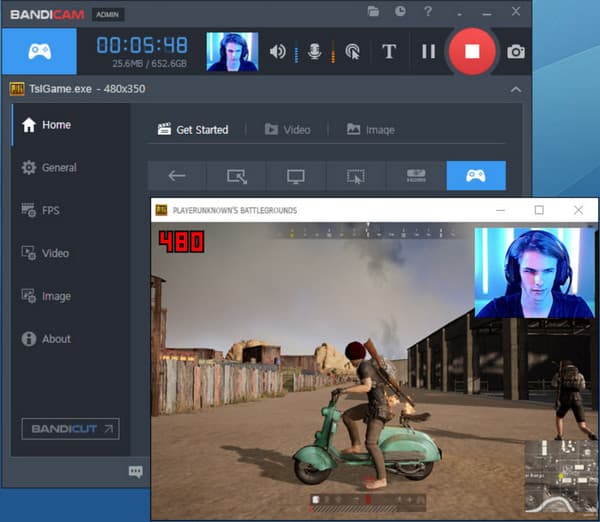
Bandicam er en kraftfuld HD-skærmoptager, der giver dig mulighed for at optage 1080p til 4K UHD-video med højere FPS. Den er velegnet til spil, tutorials og eksterne enheder med konfigurerbar kodning og codec-muligheder i enhver præference, du har brug for. Denne skærmoptager gør det også muligt at optage spil, der bruger OpenGL-, Vulkan- eller DirectX-grafikteknologier.
Funktioner:
◆ Sørg for forskellige optagere som webcam og spiloptager.
◆ Tegning i realtid til brug under optagelse.
◆ Understøtter optagelse af lyd og stemme på samme tid.
◆ Gør det muligt for brugere at indstille et bestemt tidspunkt for optagelse.
3. Ezvid
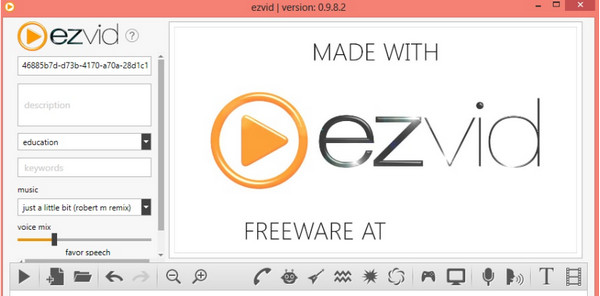
Hvis du vil investere i en tungt pakket HD-skærmoptager, er Ezvid noget for dig. Det gør skærmoptagelsen sjovere med dens funktioner, mens du kan stole på dens hurtige gemmeproces. En anden smuk ting ved Ezvid er, at du kan downloade skærmoptageren med enhver form for version af Windows.
Funktioner:
◆ Indbygget videoredigerer og diasshowfremstiller.
◆ Høj opløsning med utrolig skarphed.
◆ Aktiver redigering af afspilningshastigheden og anvend elementer som tekst.
◆ Brug de nyeste C++ binære filer til at bruge moderne kerne-CPU'er og videokort.
4. Snagit
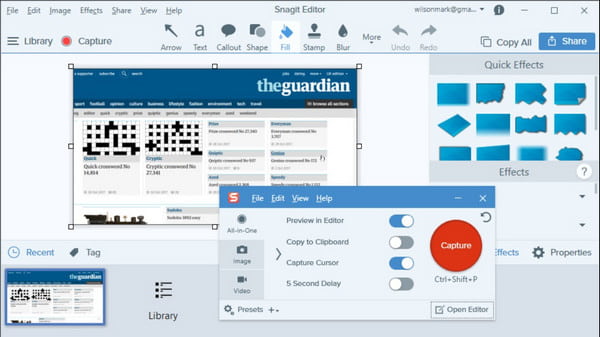
En enestående skærmoptager i høj kvalitet giver dig mulighed for at optage video og tage et skærmbillede. Det er bedst at optage onlinemøder og komplekse diskussioner, mens du ubegrænset optager dem i god opløsning. Snagit giver mulighed for øjeblikkeligt at dele billeder og videoer via Microsoft Office, Gmail osv.
Funktioner:
◆ Tilføj kontekst med skabeloner og forudindstillinger.
◆ Understøtter outputformater som MP4 og GIF.
◆ Synkroniser optagede videoer til væskeoverførsel i enheder.
◆ Tilbyd vigtige værktøjer som trimmer og cropper.
5. OBS Studio
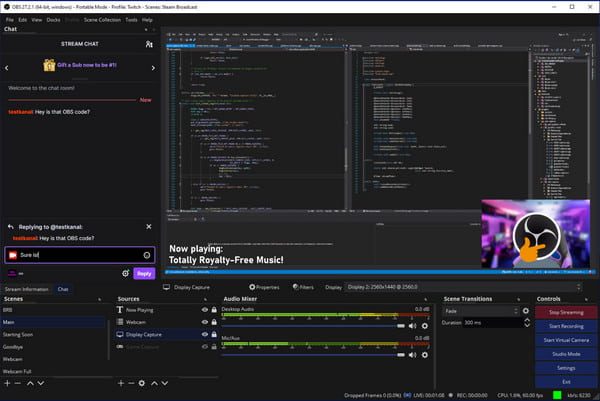
Denne HD-skærmoptager er en af de velkendte software på internettet. Selvom dens grænseflade er skræmmende og kun producerer højkvalitetsklip, kan du downloade OBS Studio gratis. Det er open source, så du kan konfigurere dets system til bedre optagelseskvalitet. Da det er på tværs af platforme, kan du installere denne skærmoptager på Windows, Linux og macOS.
Funktioner:
◆ Velegnet til skærmoptagelse af livestream og podcast med 1080p.
◆ Giv lydmixere i realtid.
◆ Åbn flere kilder under optagelse.
◆ Tillad brugere at tilpasse med 20 plug-ins.
6. Icecream Screen Recorder
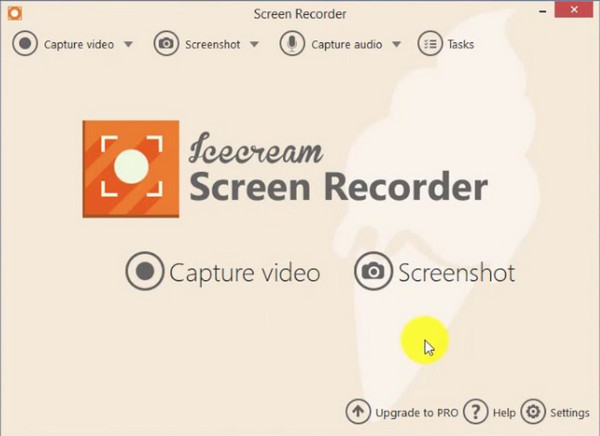
Antag, at du har brug for en hurtigere måde at optage din skærm på; denne HD-skærmoptager er til dig. I modsætning til den første professionelle skærmoptagelsessoftware giver Icecream Screen Recorder dig den enkleste måde at optage video i høj kvalitet. Det giver dig også mulighed for at optage eksterne enheder såsom smartphones og webcams.
Funktioner:
◆ Nyttig skift kontrol fra kontrol til pc-skrivebord.
◆ Understøtter outputformater som MOV og WMV.
◆ Redigeringsfunktioner er tilgængelige efter optagelse.
◆ Tag flere skærmbilleder på én gang.
7. CamStudio
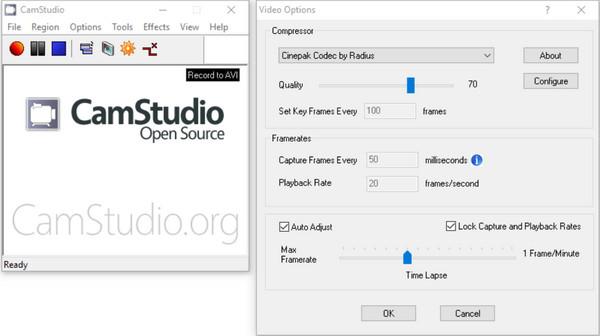
Siden den første udgivelse i 2001, har CamStudio vundet popularitet som en HD-skærmoptager. Det giver standardoptagelsesværktøjer og justerbare dele til at fange hele eller delvise dele af brugerens skærm. CamStudio er den perfekte pasform, hvis du optager i lange timer.
Funktioner:
◆ Understøttelse af optagelse med webcams.
◆ Mindre filstørrelse.
◆ Opret standard AVI ved hjælp af dens indbyggede SWF-producent.
◆ Angiv en kommentarfunktion under optagelse.
Yderligere læsning
Ofte stillede spørgsmål om HD Screen Recorder
-
Er 1080p en stor filstørrelse?
Hvis du bruger en HD-skærmoptager til at optage en video på 1080p, er den mulige fil, du kan få, 50 MB i minuttet. Medmindre du har en enorm lagerplads og en opdateret enhed, kan du gemme en betydelig filstørrelse i god opløsning.
-
Hvad er den anbefalede opløsning ud over 1080p?
Hvis du vil have god kvalitet til dine videoer, er den anbefalede opløsning 720p med 60 til 120FPS. Disse er nok til at producere et optaget klip gennem en skærmoptager. Det er også en glimrende metode til at spare noget lagerplads, hvis den løber tør.
-
Har Windows 10 en standardskærmoptager?
Ja, Windows 10 har en indbygget skærmoptager, som er Xbox Game Bar, som er perfekt til spillere optage spil på Xbox eller PS. Du kan tilpasse værktøjet så meget som muligt, inklusive dets hovedgrænseflade, genvejstaster og andre indstillinger. For at aktivere den skal du gå til indstillingerne og søge efter Game Bar. Slå dens knap til for at aktivere dens funktioner.
Konklusion
HD-skærmoptagere er langt mere gavnlige, når du laver tutorials eller optager diskussioner. Selvom du kan producere videoer i høj kvalitet, er det bedst at lære nøglefunktionerne i den software, du vælger. AnyRec Screen Recorder er det bedst anbefalede desktopværktøj, du kan stole på for fremragende videokvalitet. Opret den bedste skærmfangede video med AnyRec Screen Recorder i dag!
100% Sikker
100% Sikker
 Sådan optager du de sidste 30 sekunders spilhøjdepunkter på Windows
Sådan optager du de sidste 30 sekunders spilhøjdepunkter på Windows